Les stickers sont une forme d'annotations ou de commentaires qui jouent un rôle d'illustration dans les documents PDF. En général, les stickers permettent aux utilisateurs d'ajouter des infographies, des commentaires ou des éléments visuels au contenu du PDF. Il existe différents types de stickers dans les logiciels de PDF.
Cet article traite d'un outil de PDF innovant dans lequel vous trouverez une vaste collection de stickers. Vous découvrirez également comment ajouter des stickers au PDF grâce à cet outil. Pour vous faciliter la tâche, les étapes seront définies de manière simple et facile.
Comment ajouter un sticker à un PDF
Les stickers sont des éléments visuels uniques qui peuvent donner à vos PDF un aspect impressionnant et illustratif. Si vous souhaitez ajouter des stickers à vos PDF, vous pouvez utiliser UPDF, le meilleur outil d'édition et de gestion de PDF. Vous pouvez ainsi rendre vos documents PDF à la fois élégants et attrayants. Pour ce faire, vous pouvez ajouter des annotations de stickers de PDF disponibles dans plus de 120 styles dans des gammes de couleurs uniques.
Vous pouvez télécharger UPDF en cliquant le bouton ci-dessous:
Windows • macOS • iOS • Android 100% sécurisé
UPDF a divisé les stickers de PDF en plusieurs catégories, telles que Noël, Pointeur, Markup, Mood, Numbers, PIN et 2023. De plus, il dispose de solides fonctions d'intelligence artificielle qui facilitent la manipulation des documents. Si vous cherchez à ajouter des annotations de stickers de PDF à votre document PDF à l'aide d'UPDF, trouvez ici des étapes simples et faciles pour procéder à votre édition:
Étape 1: Accédez au mode Annoter
- Lancez le logiciel UPDF sur votre PC Windows ou votre MacBook et cliquez sur le bouton "Ouvrir Un Fichier" de la page d'accueil pour importer votre document PDF.

- Une fois votre PDF ouvert, cliquez sur l'icône "Annoter" dans la barre d'outils de gauche.
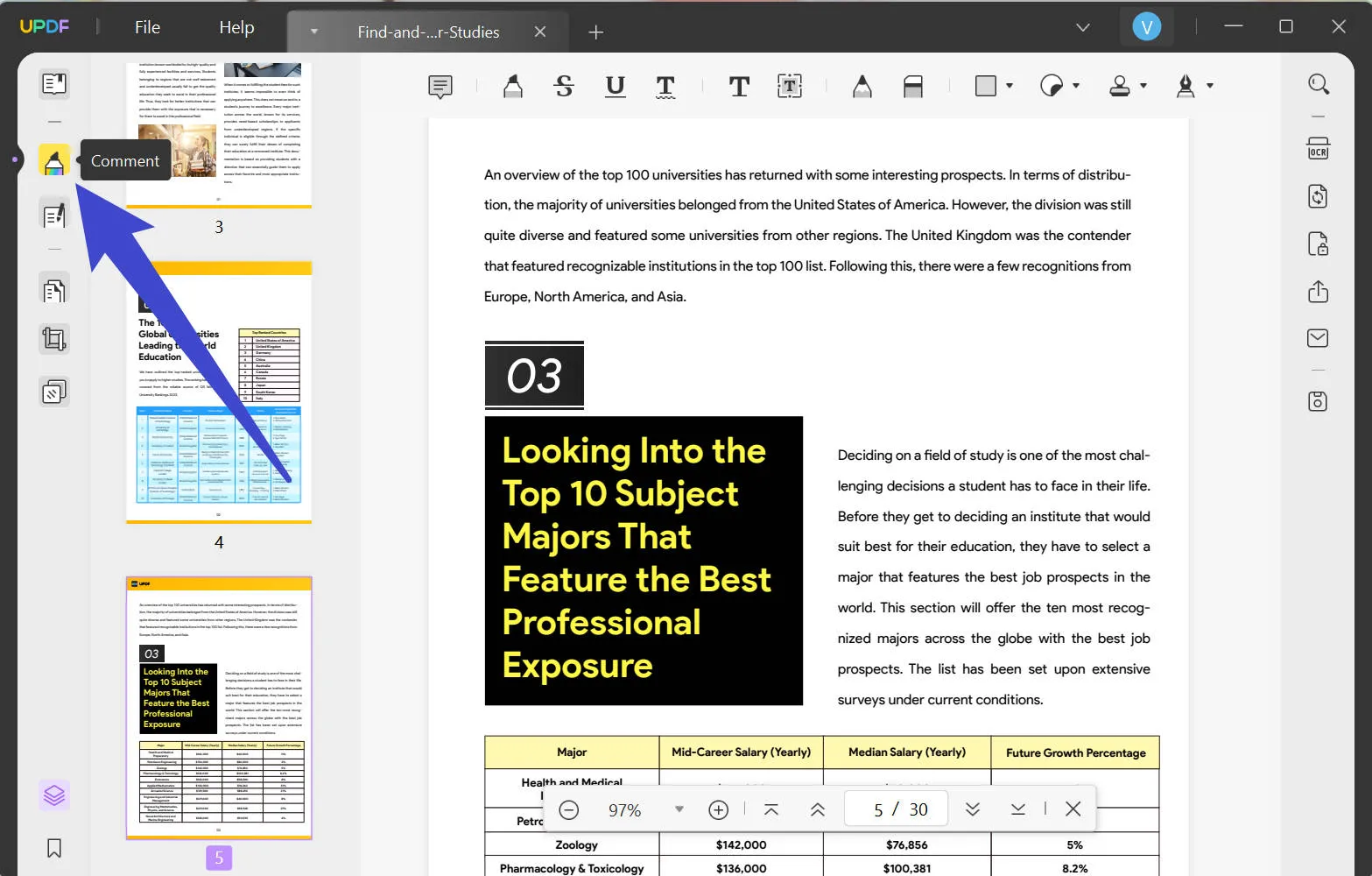
Étape 2: Choisissez l'outil d'annotation des stickers
- Dans l'outil d'annotation situé en haut de l'écran, appuyez sur l'icône "Autocollants". Cela ouvre un panneau où différents stickers sont affichés. Sélectionnez l'option de sticker de votre choix, placez le curseur dans la zone souhaitée et cliquez avec le bouton gauche de la souris.
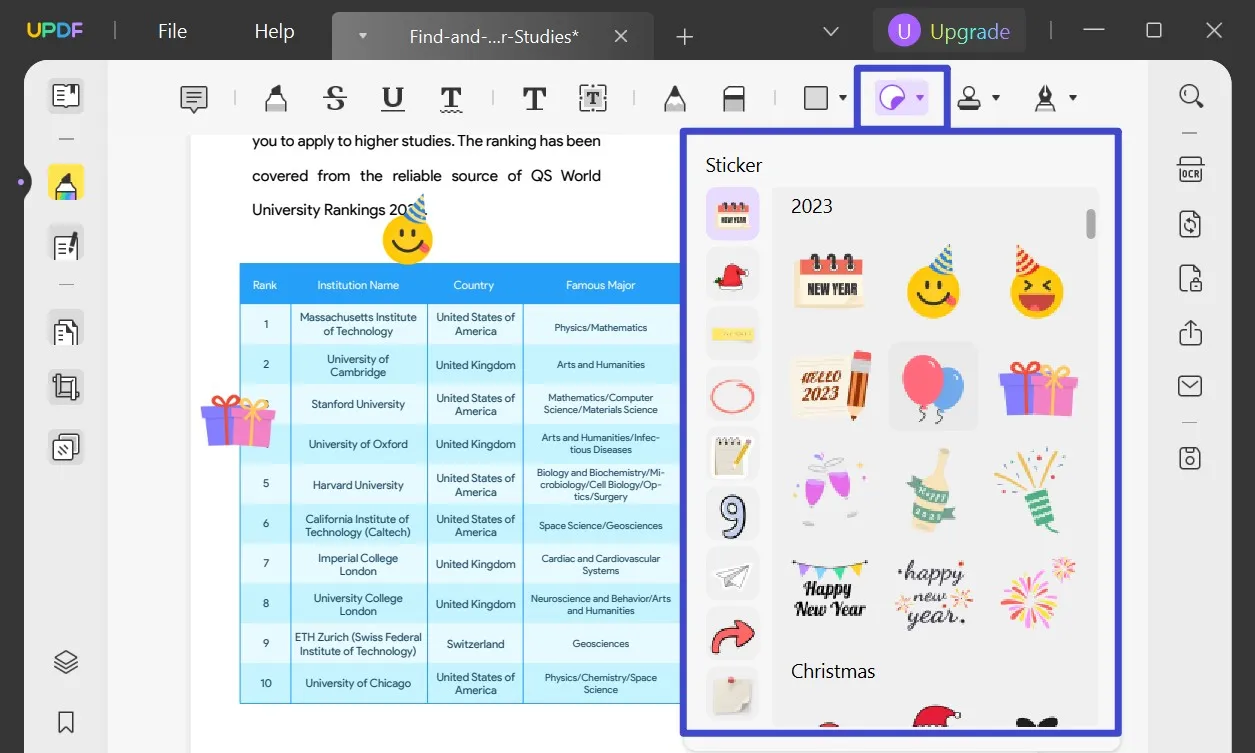
- Après avoir placé le sticker, vous pouvez cliquer pour en ajuster la taille, car il prend en charge la mise à l'échelle proportionnelle.
Étape 3: Enregistrez le document PDF annoté
- Continuez à cliquer sur l'icône "Enregistrer sous Autre" des outils présents dans la barre latérale droite d'UPDF. Choisissez ensuite l'option "Enregistrer".
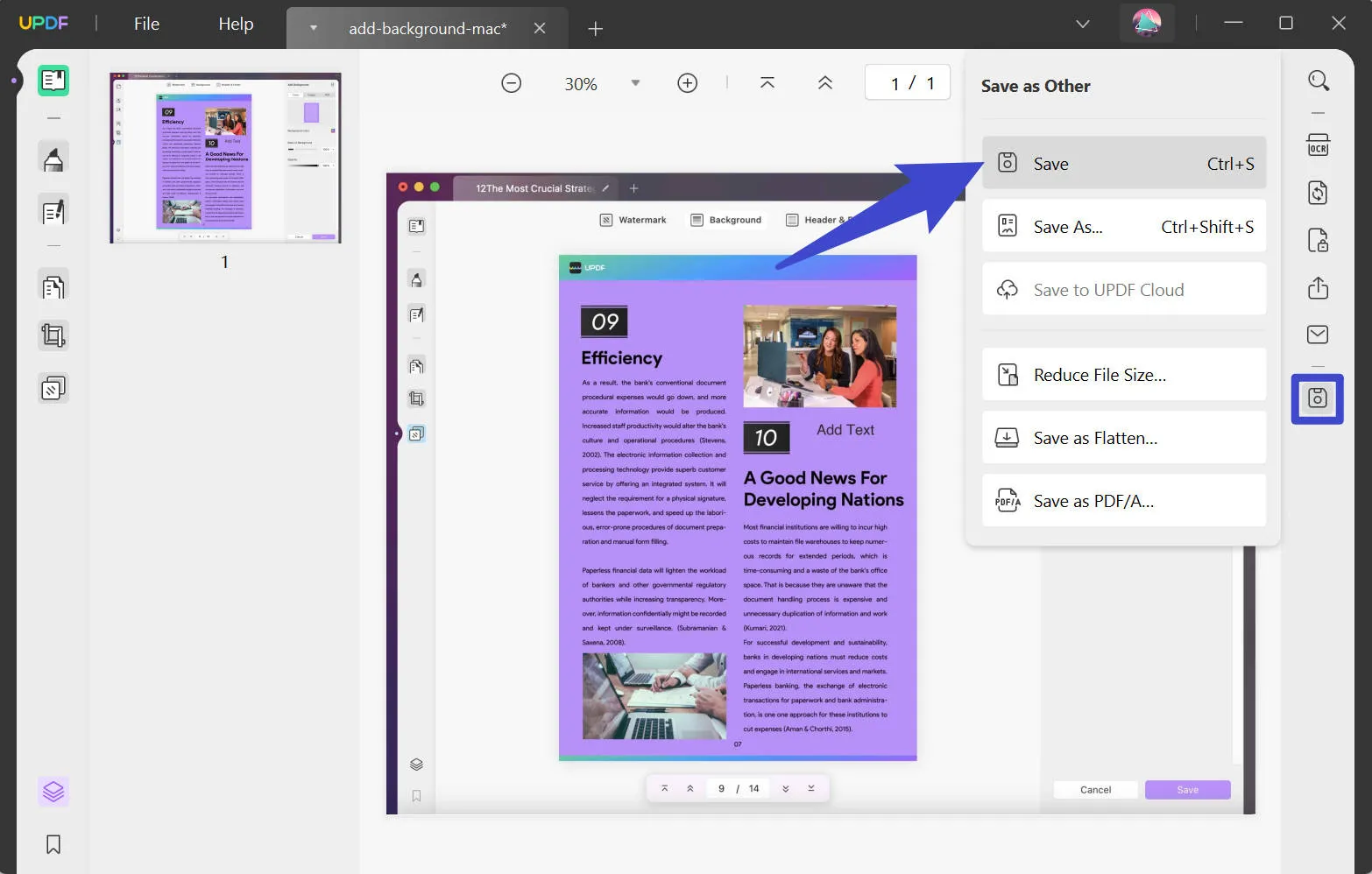
- Vous pouvez également appuyer sur la touche "Ctrl/Commande + S" de votre clavier pour l'enregistrer.
Pour télécharger UPDF, cliquez le bouton ci-dessous:
Windows • macOS • iOS • Android 100% sécurisé
Comment imprimer le sticker de PDF
Grâce aux stickers, votre PDF deviendra unique et intéressant à la fois. Après tout, ils apportent un aspect illustratif particulier qui donne à votre document l'attrait dont il a besoin. Une fois que vous avez ajouté un sticker à votre document, il est préférable d'imprimer le PDF.
Vous pourrez ainsi montrer aux autres vos créations artistiques. Vous pourrez également utiliser ces stickers numériques sur votre document papier en collant les stickers dessus. D'autres personnes seront peut-être intéressées par la possibilité de trouver des stickers de PDF imprimables. Pour savoir comment ajouter des stickers de PDF et les imprimer, ces instructions simplifiées vous seront utiles:
Étape 1: Ajoutez et ajustez la taille du sticker de PDF
Ouvrez le document PDF requis dans l'annotateur de PDF UPDF et ajoutez-y le sticker en suivant les instructions présentées dans la partie 1. Si nécessaire, vous pouvez augmenter ou réduire la taille de votre sticker en faisant glisser les coins.
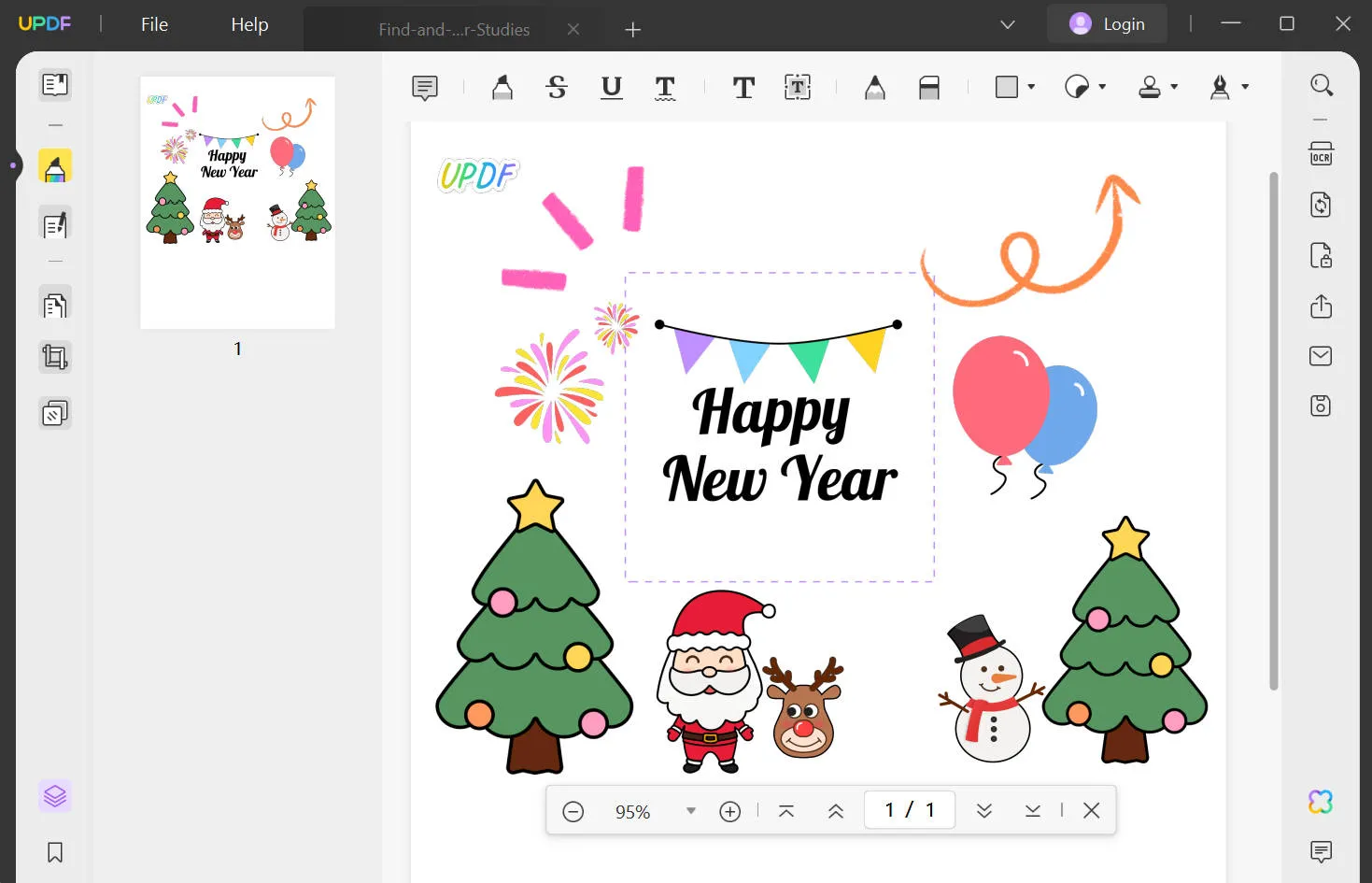
Étape 2: Imprimez les stickers de PDF
Pour imprimer votre sticker, cliquez sur l'onglet "Fichier" dans le coin supérieur gauche de l'écran. Dans le menu déroulant, sélectionnez l'option "Imprimer".
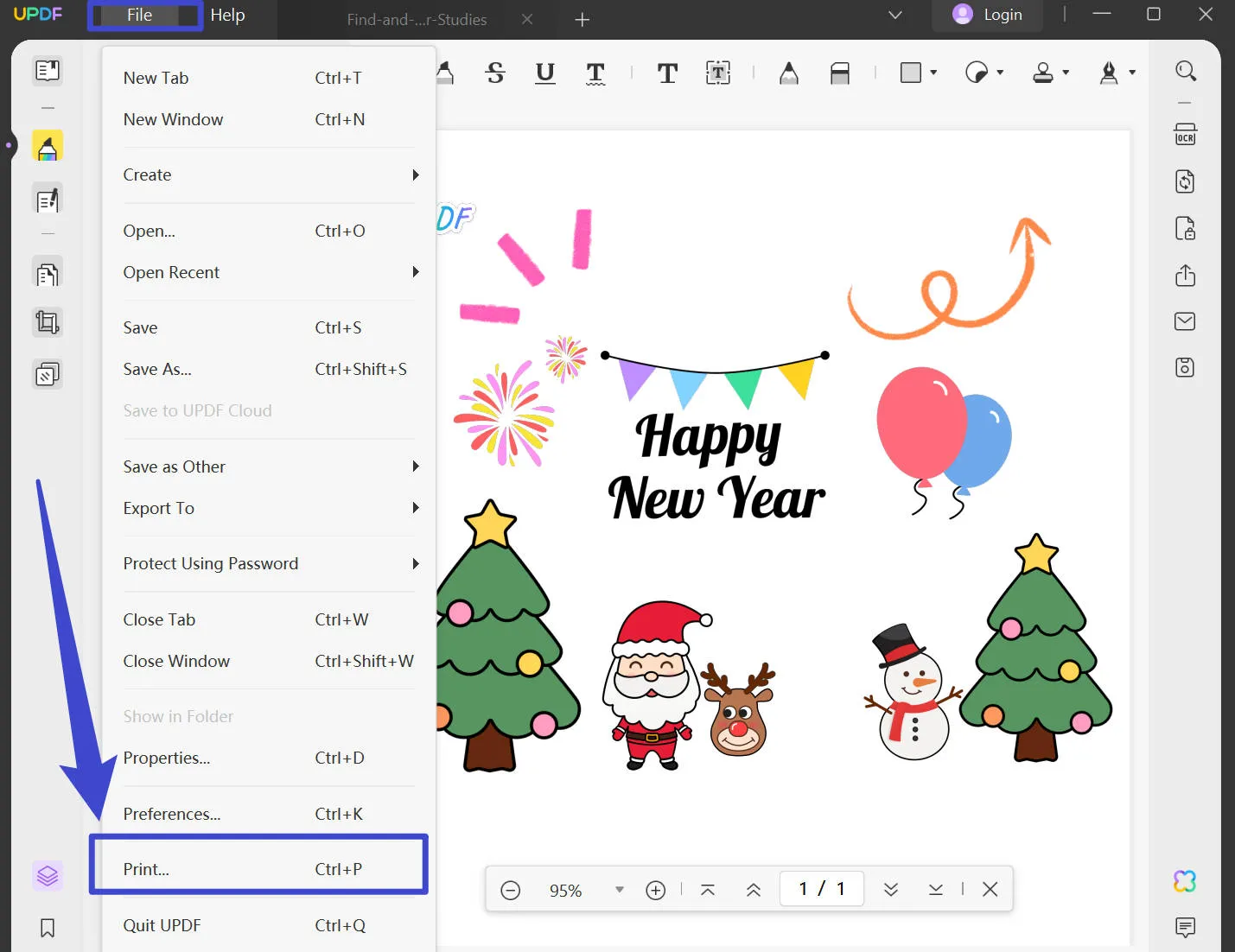
Vous pouvez également appuyer sur "Ctrl + P" ou "Commande + P" sur votre clavier. Une fenêtre d'impression s'ouvre et vous permet de régler les paramètres de l'imprimante.
UPDF vous permet d'ajuster la taille du papier, l'orientation, le nombre de pages à imprimer, la taille de la page ou les paramètres de traitement, et bien d'autres choses encore. Pour lancer le processus d'impression du sticker de PDF, appuyez sur le bouton "Imprimer" dans le coin inférieur droit. Pour télécharger UPDF, cliquez le bouton ci-dessous:
Windows • macOS • iOS • Android 100% sécurisé
Qu'est-ce qu'un sticker de PDF
Un sticker de PDF est un élément visuel interactif et un type particulier d'annotation ajouté aux documents PDF. Idéalement, le sticker peut être une image numérique, des superpositions de texte, des icônes, des infographies, des formes ou toute illustration graphique colorée. L'utilisation de stickers de PDF a pour but d'améliorer l'aspect visuel, de souligner des points clés, de marquer des corrections, d'ajouter des notes, d'harmoniser les objectifs de marque et d'organiser le contenu.
N'oubliez pas que vous pouvez également personnaliser un sticker de PDF dans la plupart des cas. Pour ce faire, il existe différents outils d'édition de PDF que vous pouvez utiliser pour ajouter et modifier des stickers.
FAQ sur le sticker de PDF
1. Adobe Acrobat permet-il d'ajouter des stickers de PDF?
En règle générale, Adobe Acrobat ne permet pas d'ajouter des stickers de PDF, car il ne dispose pas de cette fonctionnalité unique. En revanche, UPDF est la meilleure solution car il propose des stickers dans plus de 120 options. Les stickers disponibles dans UPDF sont de haute qualité et réalisés selon les dernières tendances en matière de design. En savoir plus sur la comparaison détaillée entre Adobe Acrobat et UPDF.
2. Quelle application permet de créer des stickers numériques?
Pour réaliser des stickers numériques, il existe différentes apps grâce auxquelles vous pouvez créer des stickers personnalisés. Les applications les plus recommandées pour créer des stickers numériques uniques sont Canva, Figma et Photoshop.
3. Puis-je ajouter un sticker à mon document PDF?
En effet, vous pouvez ajouter un sticker à votre document PDF de manière simple et facile en utilisant le gestionnaire de documents PDF UPDF. Il existe plus de 120 sticker différents sur cette plateforme que vous pouvez appliquer pour rendre votre PDF plus interactif. Vous pouvez également ajuster la taille des stickers en fonction de vos besoins et les imprimer si vous souhaitez les utiliser sur vos murs ou vos documents papier.
Conclusion
Les annotations sont un excellent moyen de rendre votre document PDF illustratif, interactif et attrayant. Par conséquent, elles permettent d'attirer l'attention des spectateurs, ce qui les incite à commencer à lire le document. Dans cet article, vous avez découvert les instructions étape par étape pour ajouter des stickers imprimables gratuits de PDF.
En outre, vous avez également découvert UPDF, qui est classé parmi les meilleurs logiciels PDF en raison de ses fonctionnalités étendues et de ses performances fiables. Cette boîte à outils innovante et dotée d'IA est assez facile à utiliser et offre toutes les fonctionnalités importantes de gestion d'un document à un prix abordable. De plus, il offre une option de stockage dans le nuage pour relier tous vos appareils afin de gérer les documents. Essayez-le et vous serez impressionné. Vous pouvez télécharger UPDF en cliquant le bouton ci-dessous:
Windows • macOS • iOS • Android 100% sécurisé
 UPDF
UPDF
 UPDF pour Windows
UPDF pour Windows UPDF pour Mac
UPDF pour Mac UPDF pour iPhone/iPad
UPDF pour iPhone/iPad updf android
updf android UPDF AI en ligne
UPDF AI en ligne UPDF Sign
UPDF Sign Modifier le PDF
Modifier le PDF Annoter le PDF
Annoter le PDF Créer un PDF
Créer un PDF Formulaire PDF
Formulaire PDF Modifier les liens
Modifier les liens Convertir le PDF
Convertir le PDF OCR
OCR PDF en Word
PDF en Word PDF en Image
PDF en Image PDF en Excel
PDF en Excel Organiser les pages PDF
Organiser les pages PDF Fusionner les PDF
Fusionner les PDF Diviser le PDF
Diviser le PDF Rogner le PDF
Rogner le PDF Pivoter le PDF
Pivoter le PDF Protéger le PDF
Protéger le PDF Signer le PDF
Signer le PDF Rédiger le PDF
Rédiger le PDF Biffer le PDF
Biffer le PDF Supprimer la sécurité
Supprimer la sécurité Lire le PDF
Lire le PDF UPDF Cloud
UPDF Cloud Compresser le PDF
Compresser le PDF Imprimer le PDF
Imprimer le PDF Traiter par lots
Traiter par lots À propos de UPDF AI
À propos de UPDF AI Solutions de UPDF AI
Solutions de UPDF AI Mode d'emploi d'IA
Mode d'emploi d'IA FAQ sur UPDF AI
FAQ sur UPDF AI Résumer le PDF
Résumer le PDF Traduire le PDF
Traduire le PDF Analyser le PDF
Analyser le PDF Discuter avec IA
Discuter avec IA Analyser les informations de l'image
Analyser les informations de l'image PDF vers carte mentale
PDF vers carte mentale Expliquer le PDF
Expliquer le PDF Recherche académique
Recherche académique Recherche d'article
Recherche d'article Correcteur IA
Correcteur IA Rédacteur IA
Rédacteur IA Assistant aux devoirs IA
Assistant aux devoirs IA Générateur de quiz IA
Générateur de quiz IA Résolveur de maths IA
Résolveur de maths IA PDF en Word
PDF en Word PDF en Excel
PDF en Excel PDF en PowerPoint
PDF en PowerPoint Mode d'emploi
Mode d'emploi Astuces UPDF
Astuces UPDF FAQs
FAQs Avis sur UPDF
Avis sur UPDF Centre de téléchargement
Centre de téléchargement Blog
Blog Actualités
Actualités Spécifications techniques
Spécifications techniques Mises à jour
Mises à jour UPDF vs. Adobe Acrobat
UPDF vs. Adobe Acrobat UPDF vs. Foxit
UPDF vs. Foxit UPDF vs. PDF Expert
UPDF vs. PDF Expert








 Freddy Leroy
Freddy Leroy 


